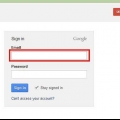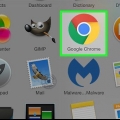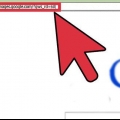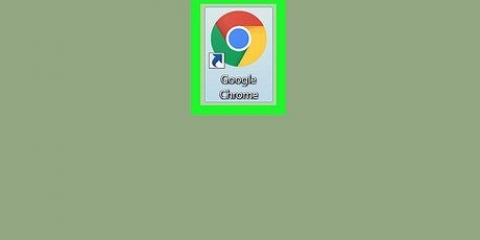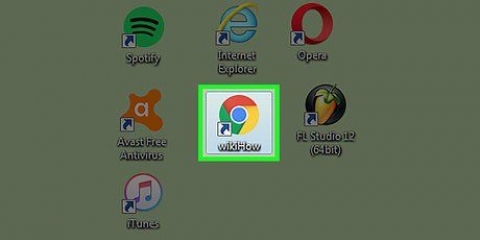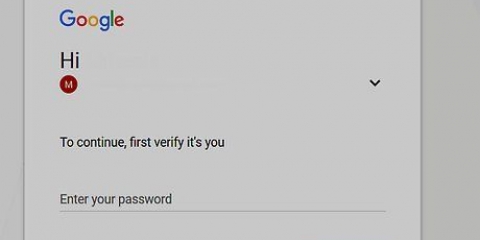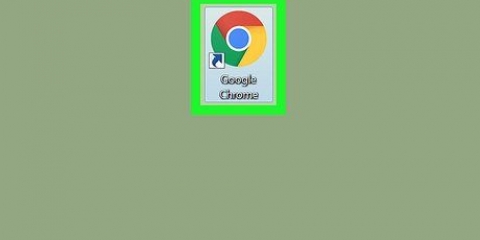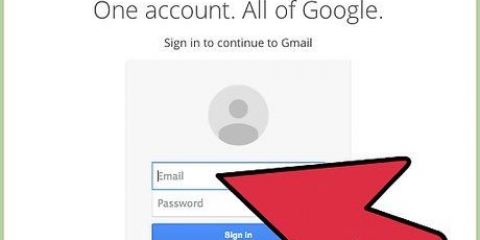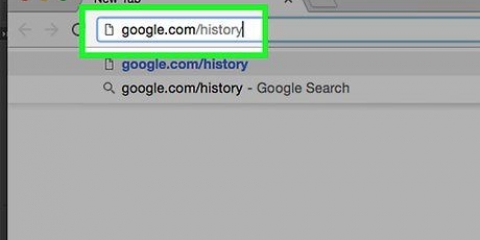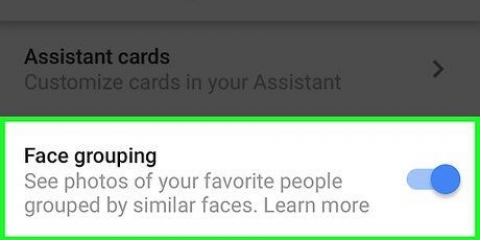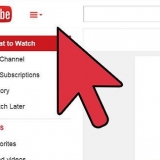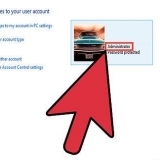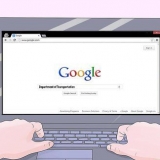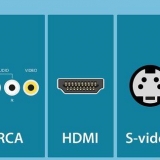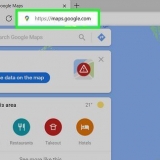Se utilizzi Google sul tuo smartphone o tablet, vai al passaggio 4. Alcuni browser, inclusi Chrome, Safari e KaiOS Browser, consentono anche di digitare i termini di ricerca direttamente nella barra degli indirizzi senza prima aprire il sito Web di Google. Altri browser aprono automaticamente altri motori di ricerca, come Microsoft Edge con Bing.

Puoi cercare singole parole ("veganismo", "Bulgaria"), gruppi di parole ("tempeste tropicali nel 1998", "cura delle piante carnivore"), domande ("quante persone vivono ad Almelo?`, `Quanta acqua dovrei bere?`), e così via. Se preferisci pronunciare le tue ricerche, fai clic o tocca il microfono o segui le istruzioni sullo schermo per consentire a Google di accedere al tuo microfono ed eseguire ricerche vocali. Quindi dì ad alta voce quello che stai cercando.

A seconda di ciò che stai cercando, vedrai i risultati della ricerca in diversi modi. Ad esempio, se hai cercato una parola nel dizionario, potresti visualizzare informazioni sulla definizione e sull`utilizzo della parola tra i primi risultati. Se hai cercato una determinata posizione, potresti vedere una mappa. Se scorri verso il basso la prima pagina e non trovi quello che stai cercando, fai clic o tocca Successiva in basso per andare alla pagina successiva dei risultati. I risultati più rilevanti si trovano solitamente nelle prime pagine dei risultati di ricerca.
Ad esempio, invece di inserire "i migliori ristoranti di Gouda" come query di ricerca, potresti provare ad esempio "il miglior cinese di Gouda nel 2020". Per ulteriori informazioni su come migliorare i risultati della ricerca, vedere il metodo .
Se più parole di una frase appartengono insieme, come una citazione o un certo tipo di oggetto, racchiuderle tra virgolette (") per indicare a Google di cercare solo risultati molto precisi. Questo è molto utile, ad esempio, se conosci parte del testo di una determinata canzone e vuoi cercarle per scoprire il nome della canzone. Metti un segno meno (-) davanti a una parola che non vuoi che appaia nei risultati di ricerca. Ad esempio, se vuoi cercare la parola "nano" ma non sei interessato ai risultati relativi all`iPod Nano, la tua ricerca dovrebbe nano-iPod accedere. Parole molto generiche come "come" e "il" sono generalmente trascurate in una ricerca su Google. Se queste parole sono essenziali per la tua ricerca, metti un segno più (+) davanti ad esse. Se desideri cercare siti Web di social media come Twitter e Facebook, metti un segno a (@) prima del termine di ricerca. Un esempio di questo è: @wikihow. Se sei interessato solo ai risultati di un sito web specifico, metti luogo: prima dei termini di ricerca. Ad esempio, per cercare "iOS 13" in wikiHow, devi inserire quanto segue come termine di ricerca: sito: wikiHow.com "iOS 13". Per trovare un articolo all`interno di una determinata fascia di prezzo, utilizzare la seguente formula: sintetizzatore € 300..700€. Questo esempio comporterebbe sintetizzatori che costano tra $ 300 e $ 700. 
Fare clic o toccare Immagini nella parte superiore della pagina dei risultati per vedere solo le immagini di ciò che hai inserito come query di ricerca. Fare clic o toccare Notizia per visualizzare i comunicati stampa delle principali fonti di notizie relative all`argomento che stai cercando. Fare clic o toccare Libri, per un elenco di libri sull`argomento. 
Scegliere Utilità o Utensili. Su un PC vedrai il collegamento con Utilità nella parte superiore della pagina, appena sopra i risultati. Su uno smartphone o un tablet, di solito è necessario scorrere a sinistra sulla barra dei collegamenti sopra i risultati (la barra con le opzioni TUTTO, NOTIZIE, VIDEO e IMMAGINI) e infine fare clic STRUMENTI DI RICERCA toccare. Fare clic o toccare il menu Scegli un periodo di tempo. Scegli una durata diversa. La pagina verrà quindi aggiornata e mostrerà solo i risultati del periodo selezionato. Fare clic o toccare Cancellare in alto per cancellare i dati dal filtro.
Scegliere Utensili o Utensili sopra l`elenco di immagini o video restituiti dalla ricerca. Verranno quindi visualizzati alcuni menu. Se stai cercando video, usa i menu a tendina in alto per determinare dettagli come la durata (lunghezza) o la fonte (es. YouTube o Facebook) del tuo video, oppure per indicare che sei interessato solo ai video sottotitolati , Per esempio. Se cerchi immagini, utilizza i menu a tendina in alto per rendere i risultati della ricerca più specifici per quanto riguarda la dimensione, la tipologia, i colori e i diritti dell`utente delle immagini. Se desideri un maggiore controllo sul tipo di immagini restituite dalla tua ricerca, prova la funzione Google Ricerca avanzata di immagini.

Per "tutte queste parole", inserisci le parole importanti nella tua ricerca. Vedrai quindi solo i risultati della ricerca in cui ricorrono tutte le parole che hai inserito qui. In "questa parola o frase esatta" inserisci una parola (gruppo) o una frase, esattamente come desideri che venga trovata nelle ricerche. Vedrai quindi solo i siti Web che contengono le parole o le frasi esattamente nello stesso modo in cui le hai immesse. Usa "una o più di queste parole" se vuoi vedere risultati che contengono una parola particolare OPPURE un`altra parola. In "nessuna di queste parole", inserisci le parole che non vuoi che appaia nella pagina che sarà inclusa nei risultati della ricerca. Per "numeri, da" digita tutti i numeri all`interno di un intervallo che desideri visualizzare. Questo può essere utile se stai cercando determinati prezzi o dimensioni.
Utilizza il menu "Lingua" per scegliere una lingua per i risultati della ricerca. Utilizza il menu "Regione" se stai cercando pagine di un paese o una regione specifici. Usando il menu `Ultimo aggiornamento` puoi specificare per quanto tempo desideri che le pagine risultanti vengano pubblicate. Inserisci l`indirizzo di un sito web nel campo "Sito o dominio" se sei interessato solo ai risultati di un determinato sito web. Nel campo `Parole che appaiono`, indica dove sul sito web vuoi che appaiano i termini di ricerca, ad esempio nel titolo del sito, o nel testo dell`articolo. Usa il menù "Ricerca sicura" (Ricerca sicura) per verificare se i risultati della ricerca possono contenere materiale non adatto ai bambini. Nel menu "Tipo di file" puoi scegliere formati di file specifici, come Microsoft Word o PDF. L`opzione "Diritti di utilizzo" può essere utile se desideri filtrare i risultati in base ai diritti di utilizzo concessi loro.
Solo pochi giorni dopo, la stessa ricerca potrebbe restituire risultati diversi (ma simili). Molti browser Web dispongono di un campo di ricerca integrato in cui è possibile eseguire ricerche su Google o altri motori di ricerca. In tal caso puoi digitare la tua query di ricerca direttamente in quel campo e non devi prima aprire il sito web. Puoi impostare le preferenze per le tue ricerche in Google utilizzando il link Preferenze accanto al campo di ricerca di Google. Prendi in considerazione la creazione di un account Google per accedere a tutti gli strumenti disponibili per migliorare le tue ricerche virtuali. Sii critico quando scegli i termini di ricerca; prova a pensare a parole o combinazioni di parole uniche per l`argomento che stai cercando in modo che i risultati siano correlati solo al tuo argomento.
Cerca con google
Contenuto
In questo articolo imparerai come eseguire semplici ricerche sul Web utilizzando Google, il motore di ricerca più grande del mondo. Una volta che puoi eseguire ricerche semplici, puoi imparare come utilizzare parametri, strumenti e filtri specifici per focalizzare la tua ricerca e ottenere risultati che ti sono più utili.
Passi
Metodo 1 di 3: fai una semplice ricerca sul web

1. Apri un browser sul tuo computer, smartphone o tablet. Puoi accedere a Google da tutti i browser, inclusi Safari, Microsoft Edge, Google Chrome e Mozilla Firefox. Se hai l`app di Google sul tuo smartphone o tablet (vedrai una lettera `G` colorata nell`elenco delle tue app), toccandola ti porterà direttamente su Google senza usare il tuo browser web.
- Android: se possiedi uno smartphone o un tablet Samsung, tocca l`icona su cui Internet o Samsung Internet stato. Se hai un modello diverso, tocca Cromo, browser, ragnatela o qualcosa di simile.
- iPhone e iPad: tocca l`icona Safari. Sembra una bussola e puoi trovarla nella parte inferiore della schermata principale. Questo è il modo in cui apri il tuo browser web.
- KaiOS: Aprire browser. Questa è la finestra che usi per accedere a Internet.
- Mac: il tuo computer viene fornito con il browser web chiamato Safari. Lo apri facendo clic sulla bussola nel Dock. Di solito è da qualche parte nella parte inferiore dello schermo.
- Windows 10: Il browser che viene fornito di serie sul tuo PC si chiama Microsoft Edge. Lo si apre facendo prima clic sul logo di Windows in basso a sinistra dello schermo e quindi selezionando il Microsoft Edge nel menu fare clic su.
- Windows 8 e versioni precedenti: puoi usare Internet Explorer per le tue ricerche digitali. La famosa icona a forma di lettera blu `e` si trova nel menu Start.

2. genere www.Google.com nella barra degli indirizzi. La barra degli indirizzi è la barra quasi nella parte superiore del browser web. Se utilizzi uno smartphone o un tablet, tocca la barra degli indirizzi per aprire la tastiera e iniziare a digitare. Se sei su un PC, fai clic sulla barra degli indirizzi e digita la query di ricerca.

3. premere↵ Entra o acceso ⏎ Ritorno. Se utilizzi uno smartphone o un tablet, seleziona invece Cercare, accedere, o Sgradevole. Il tuo browser web caricherà ora la home page di Google.

4. Digita ciò che stai cercando nell`apposito spazio. Ad esempio, se stai cercando un ristorante a Gouda, puoi digitare "i migliori ristoranti a Gouda" come comando.

5. clicca suricerca Google, o tocca la lente d`ingrandimento. Il testo che hai inserito verrà ora cercato e vedrai un elenco di risultati.

6. Fare clic o toccare un risultato per visualizzarlo. Se hai trovato un sito Web, una foto, un video o altre informazioni simili a quelle che stai cercando, aprilo nel tuo browser facendo clic su di esso. Per tornare all`elenco dei risultati, tocca o fai clic sulla freccia rivolta a sinistra che di solito si trova nell`angolo in alto a sinistra.

7. Riformula la tua ricerca per ottenere risultati diversi. Se non vedi il tipo di informazioni che stai cercando, cambia semplicemente il testo che hai digitato nello spazio nella parte superiore dello schermo e riprova. Puoi sempre rendere la tua ricerca più specifica o più ampia, se il tuo primo compito ha prodotto pochissimi risultati.
Metodo 2 di 3: perfeziona i risultati

1. Usa gli operatori di ricerca per ottenere esattamente i risultati che stai cercando. I cosiddetti operatori di ricerca sono caratteri speciali che vengono compresi dai motori di ricerca e possono aiutarti a cercare in un modo più specifico. Alcuni esempi di questo sono:

2. Scegli il tipo di risultati che desideri visualizzare. A seconda di ciò che cerchi, hai la possibilità di vedere solo un tipo specifico di risultati, come solo immagini, solo video o solo notizie, utilizzando le opzioni nella parte superiore della pagina dei risultati. Ecco come lo fai:
Leggi qui come cercare le immagini in Google al contrario: https://libguide.anseatico.nl/c.php?g=662577&p=4684648
Fare clic o toccare Video per visualizzare un elenco di video su più siti Web, incluso YouTube, che corrispondono ai termini di ricerca.
Per ulteriori informazioni sulla ricerca di Google Libri, visita https://supporto.Google.com/websearch/answer/43729?hl=nl
Con determinate informazioni rilevanti, puoi anche utilizzare altre opzioni, come mappe, Fuggire e Finanziario. Ad esempio, se hai inserito un indirizzo, puoi cliccare mappe` fare clic per visualizzare l`indirizzo su una mappa, oppure Fuggire per poter pianificare un volo per quel luogo.

3. Cerca i risultati di un periodo specifico. Se desideri visualizzare solo i risultati delle ultime 24 ore, dell`anno passato o di un altro periodo di tempo, procedi come segue:

4. Usa i filtri per trovare immagini o video più specifici. Se stai cercando immagini o video, scopri come specificare aspetti come qualità, formato, durata e altro utilizzando i filtri seguenti:
Metodo 3 di 3: eseguire una ricerca avanzata

1. Per i risultati di ricerca più specifici, cerca inhttps://www.Google.com/ricerca_avanzata. La pagina Ricerca avanzata di Google ti consente di specificare decine di criteri di ricerca in un unico modulo. Puoi aprire questo sito Web in qualsiasi sito Web sul tuo computer, smartphone o tablet.

2. Inserisci i termini di ricerca nel campo "Trova pagine con". Troverai questo campo nella parte superiore del modulo. Non devi compilare tutte le caselle. Inserisci solo le opzioni che sono importanti per la tua ricerca.

3. Specifica i tuoi risultati qui sotto. Ora puoi specificare una serie di opzioni di filtro per il tuo elenco di risultati. Anche in questo caso non devi scegliere tutte le opzioni; seleziona solo le opzioni necessarie per rendere più specifica la tua ricerca.

4. Fare clic sul pulsante bluRicerca Avanzata. Questo pulsante si trova in fondo al modulo. Il risultato della tua ricerca apparirà ora applicando i filtri che hai selezionato.
Consigli
Articoli sull'argomento "Cerca con google"
Condividi sui social network:
Simile
Popolare